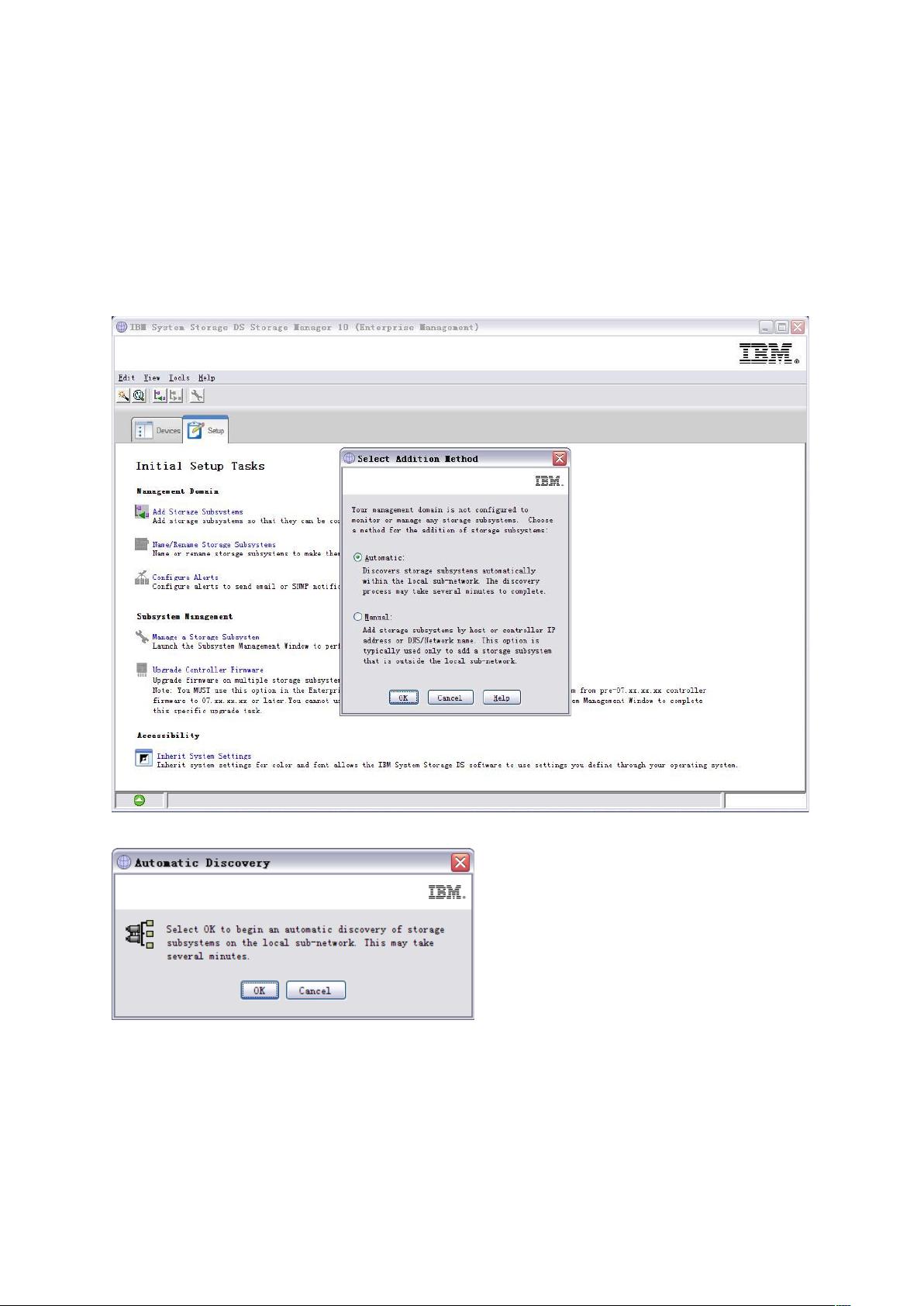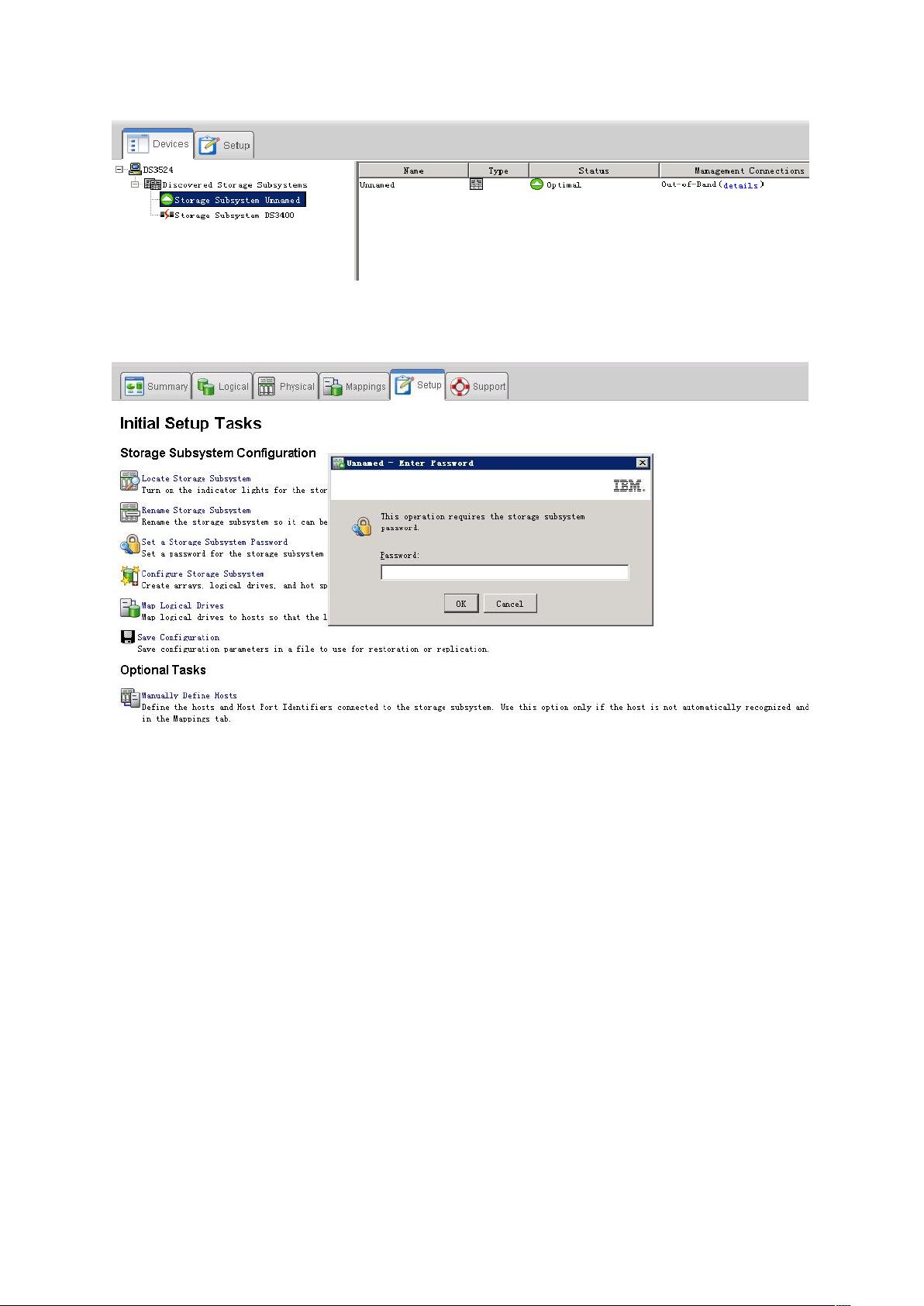IBM DS3500 安装配置完全指南
"该文档详述了IBM DS3500系列存储系统的安装与配置流程,包括DSStorageManager软件的使用方法,从环境准备到创建阵列、逻辑卷、主机映射,再到调整阵列容量、逻辑卷容量、条带大小、缓存设置以及设置主机组的双机配置。"
IBM DS3500是一款企业级的存储解决方案,适用于数据中心的多种存储需求。在安装配置DS3500之前,用户需确保具备以下操作环境:
1. 在管理计算机(如笔记本)上安装DSStorageManager软件,这是对DS3500进行管理的控制台。
2. 使用网络连接将管理计算机与DS3500的管理接口相连。对于双控制器模型,需要通过交换机同时连接两个控制器的管理端口,IP地址分别为192.168.128.101(A控)和192.168.128.102(B控)。
DSStorageManager窗口主要由以下几个部分组成:
- Enterprise Management窗口:提供DS3500系统的整体视图。
- Subsystem Management窗口:包含了系统的主要管理功能,如逻辑卷、物理设备、映射、设置和支持等。
- Summary:展示DS3500的总体状态。
- Logical:处理逻辑卷的相关操作。
- Physical:涉及物理设备的管理。
- Mapping:管理主机与卷的映射关系。
- Setup:进行系统的基本设置。
- Support:提供系统维护和故障排查功能。
配置DS3500的步骤包括:
1. 启动DSStorageManager,首次运行时系统会提示发现磁盘子系统,可以选择自动或手动发现。
2. 自动发现并确认发现的磁盘子系统,然后选择需要管理的DS3500设备。
3. 对于DS3524,首次管理时需设置管理密码,并在后续登录时输入。
在DS3500的配置过程中,用户可以执行以下任务:
- 创建阵列:组合物理硬盘以创建存储池。
- 创建逻辑卷:在阵列基础上创建虚拟磁盘供主机使用。
- 创建主机:定义可以访问DS3500的服务器。
- 映射主机和逻辑卷:关联主机和逻辑卷,设置访问权限。
- 增加阵列容量:当存储需求增加时,扩展物理硬盘以增加存储空间。
- 增加逻辑卷容量:无需中断服务即可在线扩大逻辑卷大小。
- 阵列级别迁移:升级存储阵列的性能等级。
- 修改条带大小:根据工作负载优化数据分布。
- 修改缓存设置:调整缓存策略以提升I/O性能。
- 设置主机组:对于高可用性配置,创建主机组以实现双机冗余。
请注意,所有操作应根据DS3500的实际文档和产品界面进行,以确保配置的准确性和安全性。此外,文档中提到的图形表示可能与实际软件界面有所不同,用户应以实际显示为准。在进行任何更改之前,建议先备份当前配置,以防意外情况发生。
相关推荐









dl9178
- 粉丝: 0
- 资源: 17
最新资源
- 测试一下
- 倒霉熊图标下载
- SETFSB.zip
- marathon_3:免费的智力马拉松HTML-学院
- BlenderGEResourceKit:Blender游戏引擎的即用型组件集合
- winsdksetup.zip
- Aikatsu LGTM-crx插件
- dsm-htpc-群集
- simple-password-manager:Flutter制作的简单密码管理应用
- 精美蝴蝶图标下载
- 电信设备-带身份核验的物联网移动终端及人证合一核验方法.zip
- 初级java笔试题-cs-study:https://github.com/jwasham/coding-interview-universi
- MinGW压缩包省去繁琐的官网下载
- SYIPAGeneratedScript:make a ipa by script——使用脚本生成ipa包
- VTS Testing Version 2-crx插件
- 帮手